Express Gate (EG) - специализированная утилита от компании ASUS. Она встроена в материнские платы, созданные этой организацией. Программа представляет собой некий аналог операционной системы , в которой есть доступ только к сетевым функциям. С ней вы можете выйти в интернет или запустить чат-клиент ещё до загрузки «основной» ОС.
Полное название системы - «ASUS Express Gate Cloud». Что это за программа? Как она функционирует? Нужна ли она? Помешает ли при работе с ПК? Постараемся ответить на все эти вопросы.
Указанное приложение находится непосредственно во внутренней памяти материнской платы. Оно будет функционировать, даже если у вас проблемы с основной операционной системой. Ему не нужны флеш-накопители, SD-карты или какой-либо предустановленный софт. Утилита Express Gate полностью самодостаточна. С этим приложением у вас всегда будет доступ во всемирную паутину. Если же у вас есть карты памяти, диски или накопители, программа сможет с ними взаимодействовать.
Система активируется очень быстро. Она появится сразу после включения компьютера. Вам не придётся ждать полной загрузки ОС, чтобы проверить почту, узнать последние новости или просмотреть сводку о погоде.

С помощью EG вы сможете подключиться к интернету без запуска своей ОС.
ASUS Express Gate базируется на операционной системе Linux и, по сути, является её дистрибутивом. Но работает на компьютерах с любыми операционками. Программа может зарезервировать какой-то объём памяти на жёстком диске для своих нужд. У неё графический интерфейс. С ним легко разобраться - все функции отображены наглядно в виде виджетов. Вот список того, что есть в EG:
Данная утилита не заменит «полноценную» ОС. Но она будет полезна, если вам нужно быстро выйти в интернет . Также её часто эксплуатируют, когда не запускается основная система. Она никак не влияет на работу электронной вычислительной машины, но занимает место на жёстком диске.
Одновременно преимуществом и недостатком Express Gate является то, что её нельзя изменять (равносильно атрибуту «Только для чтения»). Благодаря этому ей не навредят вирусы или другое вредоносное ПО. Но и модифицировать программу под свои нужды не получится.

В ноутбуках, в которых изначально установлено указанное приложение, есть две кнопки: одна для запуска «основной» операционки, другая - для EG. Express Gate имеет логотип в виде бегущего человека. Это обозначено на кнопке.
Утилита есть не во всех системных платах ASUS. Но её можно загрузить с официального сайта данной компании или найти установщик в поисковике. Для этого напишите в нём название программы вместе со словом «скачать».
Некоторые модели её не поддерживают. На материнской плате должно быть написано, что она совместима с EG. При загрузке утилиты со сторонних ресурсов её можно будет установить на жёсткий диск или флеш-накопитель.
Если у вас нет подходящей кнопки для запуска EG, но при включении компьютера сама собой появляется надпись «Loading ASUS Express Gate», что это значит? Как её убрать?
В большинстве случаев данная программа не мешает «стандартной» работе с ПК. Из неё очень просто выйти - достаточно лишь нажать на кнопку выключения на панели меню. Но иногда утилита выдаёт ошибки или вовсе не загружается. В таком случае её лучше отключить. Активировать или деактивировать её можно через BIOS - это внутренняя система материнской платы, в которой находятся настройки устройств и контроллеров. Вот как работать с EG через указанную программу:
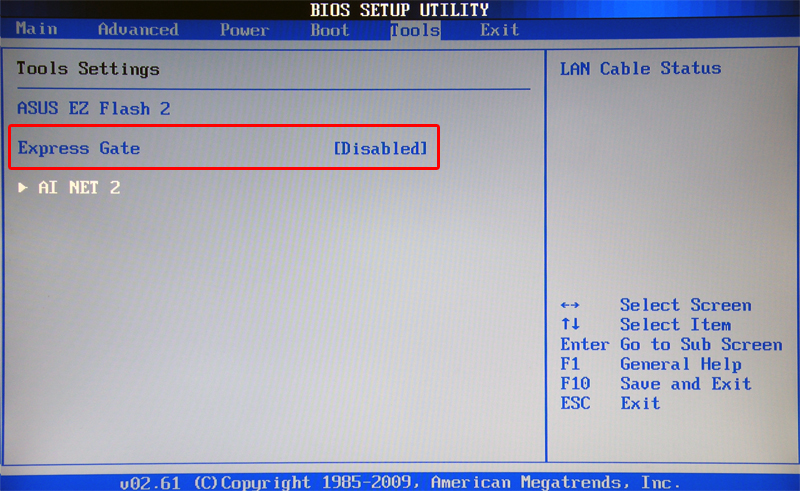
В Express Gate Cloud все опции отображены наглядно. Они представляют собой «облако» из виджетов. По сути, это набор кнопок с надписями и изображениями. Если нажмёте на «Чат», откроется чат-клиент, если кликните на плеер, соответственно, включится плеер.
Внешний вид интерфейса может различаться, в зависимости от версии программы и модели материнской платы. В некоторых утилитах все объекты статичны, в некоторых - надо их пролистывать, как страницы или рабочие столы на сенсорных дисплеях. В настройках конфигурации можно изменить дату и время, выбрать язык приложения, тип подключения (Wi-Fi, LAN или DSL).
Express Gate - это быстрозагружающаяся (5-7 секунд) операционная система с минимальным набором функций, в основном сетевых. Она предназначена для работы во всемирной паутине. Программа встроена во многие современные устройства от ASUS. На «основную» операционку эта утилита не влияет.
Иногда все, требуется пользователю от персонального компьютера – это фото, интернет и мессенджер. Тем более, развитие облачных сервисов достигло довольно высокого уровня, и сейчас уже скорости доступа к сети Интернет позволяют всем комфортно просматривать фильм в качестве FullHD прямо с веб-ресурса через браузер. Производители компьютерной техники, следуя данным тенденциям, вовсю используют образовавшуюся нишу потребительского рынка, направленную на простоту и быстрый доступ пользователя к популярному в массах функционалу, выпуская свои операционные системы, в основном базирующиеся на Linux. К таковым относятся Chrome OS от Google, MeeGo – операционная система для планшетов, смартфонов и ноутбуков от Intel и многие другие. В данной статье подробно рассмотрим одну из таких операционных систем, детище гиганта компьютерной техники – ASUS Express Gate .
На самом деле, впервые купив компьютер с материнской платой от ASUS (например, серии P5Q), можно при первом же запуске увидеть, что компьютер – это просто: ASUS Express Gate уже установлена на жестком диске, и при старте мы наблюдаем приятный интуитивно-понятный интерфейс загрузчика . В BIOS установлены опции доступности операционной системы и время (10 секунд), которое отведено на решение – запускать ASUS Express Gate или перейти к основной операционной системе. Подвигав мышкой, мы сбрасываем счетчик и можем выбирать один из семи вариантов приложений – интернет-браузер, файлы, медиаплеер, менеджер фотографий, онлайн игры, чат и Skype.
В большинстве случаев интернет-провайдеры в странах СНГ предоставляют пользователям PPPoE подключение, настроить которое можно, нажав на иконку с шестеренкой и выбрав настройку сети. Загрузка файлов происходит на внешние диски, а отправка поддерживается и с SATA-дисков, установленных в компьютерной системе. Браузер поддерживает флэш-анимацию, довольно быстр и удобен в использовании . При повседневном (непрофессиональном) использовании никаких проблем не возникает.
Файловый менеджер, позволяющий работать с информацией на диске системы и со сменными носителями, например флешками. Для копирования данных с SD-карты из фотоаппарата, пользоваться ASUS Express Gate гораздо удобнее, нежели ждать пока загрузится полноценная система .
Это проигрыватель видеороликов и музыкальных файлов. Основан на MPlayer и дает возможность смотреть определенные типы медиафайлов. Конечно, по части видео поддерживаются далеко не все контейнеры и кодеки, однако с музыкой все оптимально – поддерживается даже работа со съемными носителями, основные функции воспроизведения дополнены несколькими непрофильными .
При открытии сразу же попадаем на веб-сервер, содержащий бесчисленное множество простых игр. Запускаем, например, “Экстремальный грузовичок” – это что-то на подобие очень популярной в свое время игры “Elastomania”. В разделе Board Games можно поискать шахматы, есть покер .
Далее в нашем простом компьютере следует уделить внимание просмотру фотографий. При наличии графических файлов на съемных запоминающих устройствах, можно просматривать их прямо с носителей и создавать собственные альбомы. Фотографии можно зумировать, загружать в интернет, есть режим слайд-шоу .
Чат позволяет вести беседы с друзьями из MSN, Google, QQ, Yahoo; основан на Pidgin (Linux IM) и имеет схожий с ним функционал. Skype – полноценный, поддерживается веб-камера, список контактов (все операции с ним), звонки, чаты, конференции и все остальное .
При желании в один момент можно простым кликом загрузиться из ASUS Express Gate в основную ОС или выключить компьютер. По скольку с этой операционной системой можно выполнять повседневные задачи, не имея полноценной операционной системы на диске, можно быть уверенным, что рабочая среда под рукой будет всегда. А для тех, кому кроме такого вот простого компьютера ничего больше и не нужно, есть еще один приятный момент – данная ОС загружается очень быстро, а конкретно за 8 секунд (на некоторых супер мощных ноутбуках и вовсе за 5-6 секунд) .
От BIOS материнской платы зависит корректность работы всей компьютерной системы. Фирмы, которые занимаются разработкой и выпуском системных плат, регулярно совершенствуют версии BIOS с целью устранения производственных ошибок в программном коде. Поэтому с помощью операции обновления BIOS материнской платы можно не только устранить имеющиеся проблемы, но и улучшить производительность компьютера .
Для работы c чипсетами производства корпорации ASUS лучше воспользоваться флеш-картой на 4 Гб. Перед обновлением BIOS материнской платы ASUS нужно определить маркировку системной платы . Это можно осуществить при помощи специального программного обеспечения AIDE 64 Extreme Edition . После запуска в окне программы открываем раздел “Системная плата” и задаем команду “Копировать значение”.
Далее обновление BIOS требует перехода на сайт производителя материнской платы, в данном случае – на asus.com . Следующий этап подразумевает выбор локации и языка. После перехода на сайт в поисковую строку нужно вставить ранее скопированное значение, в результате чего появится необходимый продукт. Останется лишь нажать на кнопку “Загрузить” и выбрать тип загрузки “BIOS”.
Пока загружаются данные, можно заняться форматированием флешки. Для этого следует выбрать раздел, на котором находится флеш-накопитель и вызвать меню диска. В появившемся окне нужно отыскать пункт “Форматировать” и задать размер кластера на отметке 4096 байт . Затем необходимо нажать на команду “Начать” и, после завершения загрузки файла BIOS, распаковать его на флешку.
Следующее, что потребуется сделать для обновления BIOS – зайти непосредственно в его интерфейс . Для этого необходимо перезагрузить компьютер и при его включении зажать кнопку “F2” или “Delete” (зависимо от типа BIOS). В самом BIOS следует нажать F5, и во всплывшем окне система попросит подтвердить действие о входе в программу ASUS EZ Flash 2. После подтверждения нужно произвести выбор флешки с загруженным BIOS и указать необходимый файл. Затем материнская плата автоматически произведет сканирование и потребует подтвердить процесс обновления. Когда завершится установка обновления BIOS, останется только перезагрузить компьютер .
После обновления BIOS может существенно расшириться диапазон возможностей, однако, если у вас нет определенных навыков в этой сфере, то лучше доверить это дело специалисту . Иначе некорректные действия могут привести к непредвиденной ситуации, что может спровоцировать выход из строя системной платы. Особое внимание необходимо уделить надежному электроснабжению при прошивке любого устройства.
Принесли мне сегодня на работу ноутбук Asus UL30A , чтобы я установил туда программное обеспечение. В этом ноутбуке (а точнее в материнской плате ноутбука) реализована такая “фишка” от Asus как Asus Express Gate . Когда-то о ней читал, теперь вот представилась возможность посмотреть на нее в реальных условиях.
Два слова о том, что такое Asus Express Gate . По сути, это мини-операционная система на базе ядра Linux , которая вшита в материнскую плату. Возможности Asus Express Gate позволяют просматривать фотографии, выходить в интернет, слушать музыку, общаться по скайпу. Загружается Express Gate действительно за 8 секунд, как и обещано самой Asus . На панели над клавиатурой выведены две кнопки включения: одна для стандартного включения ноутбука, а вторая, соответственно, для загрузки Express Gate .
После загрузки подключился к нашей точке WiFi, чтобы выйти в Интернет. Соединение установилось без проблем. Браузер визуально похож на Firefox . Кстати, сохраняется история посещений. Заходил на Ютуб, смотрел ролики, с этим тоже все в порядке.
В Express Gate можно запускать несколько приложений одновременно, переключение “табом” между ними работает, хотя и нет панели задач, где были бы видны все приложения.
Настройки сети, разбита на три вкладки: WiFi , LAN , DSL . Проверял только WiFi . Думаю с остальными типами подключений также проблем быть не должно.
Это то немногое о Express Gate , что успел посмотреть на ноутбуке Asus UL30A . Хочу еще раз отметить, что эта “фишка” встраивается именно в материнские платы и доступна в моделях обычных десктопных материнских плат (не только для ноутбуков). Насколько эта функция востребована в реальной работе не знаю, было бы интересно услышать мнение владельцев материнских плат с Express Gate . Из практического применения наверное, наиболее интересен вариант, когда хочется “полазить” по “всяким-разным” сайтам. Тогда можно загружать Express Gate и не боятся вирусов:)
Добрый вечер,IgorKa. Стал счастливым обладателем UL20A.Стал настраивать Wi-fi через Express Gate-облом. Если подключить кабелем к моему роутеру-выхожу в инет без проблем. Однако настроив беспроводную вижу точку доступа, она присвоила корректный IP, однако в инет выхода нет. в чем затык -понять не могу. Стал искать поиском-наткнулся на эту страницу.Буду благодарен за подсказку
Сегодня пробовал Express Gate с WiFi, сначала тоже не мог подключиться, затем прописал вручную DNS в разделе LAN, и всё заработало.
А я как не пытался запустить ЭГ, так ничего и не получилось, всё делаю по инструкции, даже с суппорта последнюю версию скачал-как не грузилось, так и не грузится ЭГ. У меня материнка M4A89GTD PRO/USB3 винчестер sata 2. Может при загрузке что-то нужно нажать?
Здравствуйте, друзья. Такая возникла проблема. Сейчас впринципе сижу через EG на asus 1015pe. Все работает все как бы хорошо вроде, но…
При запуске все проходит нормально но вот wifi точек EG почему то не видит совершенно. Через роутер цепляется сразу.
В чем проблема ума не приложу. Может Вы мне что подскажете.
День добрый всем. Попробовал только что эту приблуду - Asus Express Gate Cloud на нетбуке ASUS eeePC 1011PX. Первым делом настроил русский язык интерфейса. Потом была сетка. Витую пару с DHCP в виде роутера ASUS RT-N10 на том конце, нетбук увидел моментально. Беспроводку на этот же роутер пришлось настроить: задал поиск сетей, выбрал свою, указал имя (утилита запросила, наверное, чтобы не путаться в SSID а называть сети понятными именами), ввел пароль (у меня Wi-Fi работает по методу WPA-Personal с шифрованием TKIP). Нетбук повтыкал секунд 20-30 и тоже подключился без проблем. Для погоды задал месторасположение, остальное заработало и так. Единственное — помощник по установке Windows не обнаружил сходу флешку с инсталляцией. Поразбираюсь, если будут нюансы — отпишусь.